این طرحبندیهای صفحه اصلی آیفون را امتحان کنید تا برنامههای iOS خود را خلاقانه سازماندهی کنید و مرور و مدیریت آنها را آسانتر کنید.
این سرگرم کننده است که به خود یک طرح بندی صفحه اصلی آیفون جذاب بدهید. گروه بندی برنامه ها در پوشه های مختلف در صفحات مختلف راه خوبی برای سازماندهی مجموعه شماست، اما راه های خلاقانه تری نیز برای سازماندهی طرح صفحه اصلی آیفون شما وجود دارد.
اگر می خواهید کاری متفاوت با صفحه اصلی آیفون خود انجام دهید، در اینجا بهترین ایده های چیدمان آورده شده است.
سفارشی کردن صفحه اصلی آیفون شما
راه های بی شماری برای سفارشی کردن صفحه اصلی آیفون با استفاده از ویجت ها و کتابخانه برنامه در iOS وجود دارد. با این حال، در این راهنما، ما فقط بر ایده های مختلف طرح بندی برنامه تمرکز می کنیم. اینها روش های خلاقانه ای را برای سازماندهی برنامه های شما ارائه می دهند.
بسیاری از طرحبندیهای زیر به آیکونهای برنامه سفارشیشده نیاز دارند. برای ایجاد اینها، باید از برنامه Shortcuts برای ایجاد میانبری استفاده کنید که یک برنامه را باز می کند. سپس می توانید آن میانبر را با یک نماد سفارشی به صفحه اصلی خود اضافه کنید.
همچنین ممکن است لازم باشد برای برخی از طرحبندیهای زیر، برنامهها را از صفحه اصلی خود حذف کنید. برای انجام این کار، روی یک برنامه ضربه بزنید و نگه دارید تا منوی بازشو باز شود، حذف برنامه را انتخاب کنید و سپس حذف از صفحه اصلی را انتخاب کنید. در عوض، برنامه را به کتابخانه برنامه آیفون شما ارسال می کند.
1. مینیمالیست
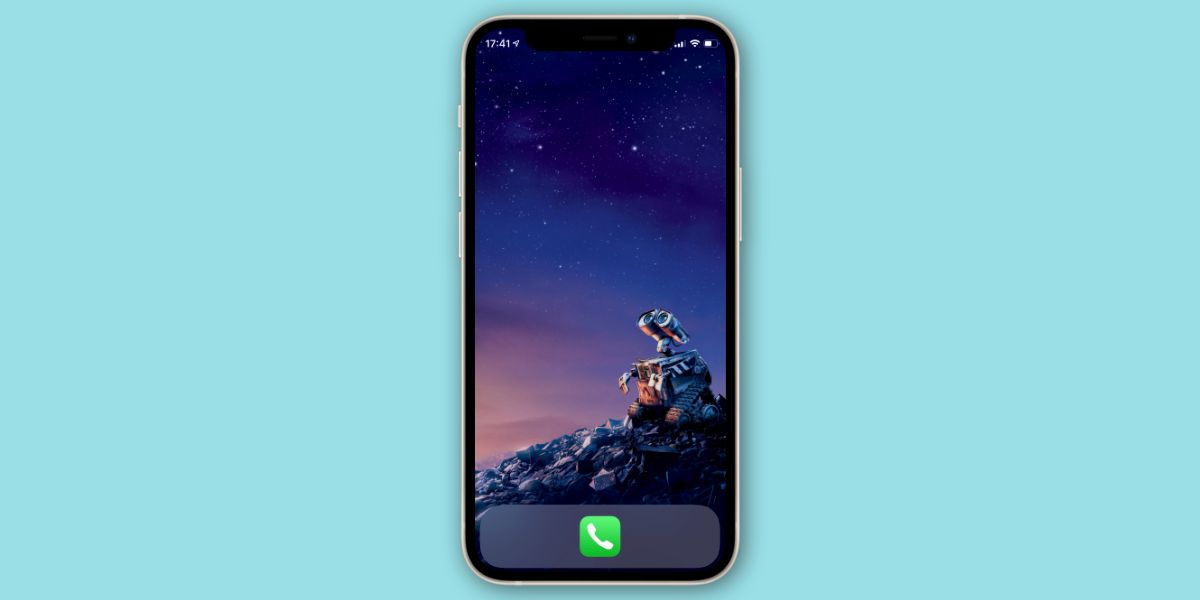
برای این طرحبندی صفحه اصلی، همه برنامهها را از صفحه اصلی خود حذف کرده و به کتابخانه برنامه ارسال کنید. سپس می توانید انتخاب کنید که یک برنامه یا پوشه واحد به Dock اضافه کنید. یا، اگر ترجیح می دهید، صفحه اصلی خود را کاملا خالی نگه دارید و از نمای واضح تصویر زمینه خود لذت ببرید.
وقتی میخواهید برنامهای را باز کنید، صفحه اصلی را به پایین بکشید تا جستجو باز شود و اولین یا دو حرف از برنامه مورد نظرتان را تایپ کنید. آیفون شما باید تقریباً بلافاصله آن را پیدا کند. فقط روی آن در نتایج جستجو ضربه بزنید تا باز شود. شما همیشه می توانید از طریق App Library نیز روت کنید.
2. تک رنگ
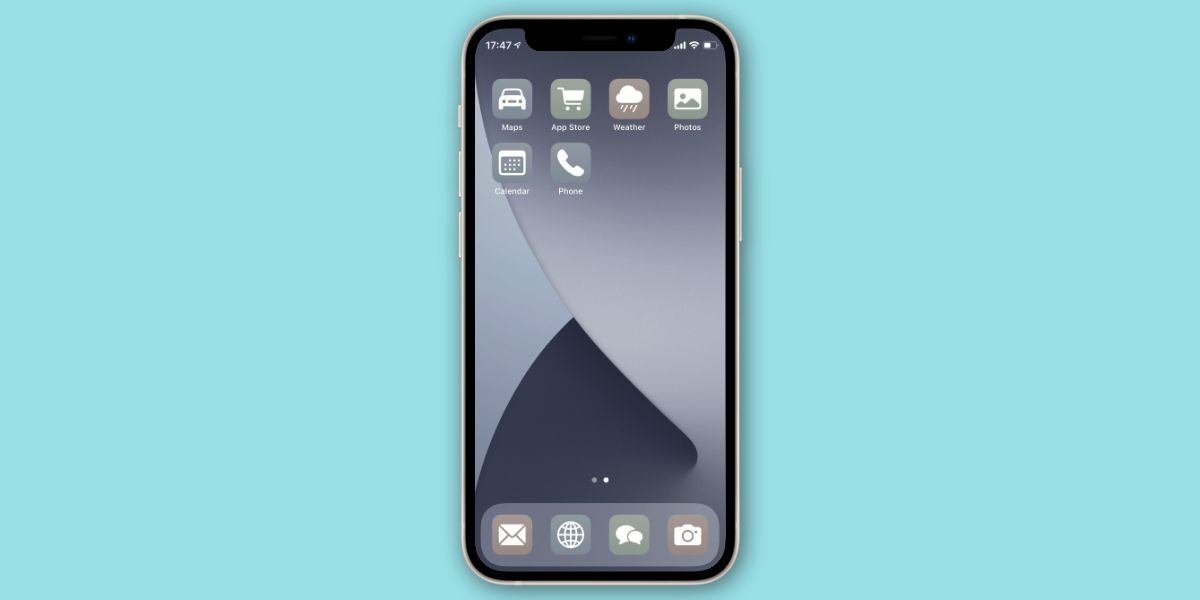
از برنامه Shortcuts برای ایجاد نمادهای سیاه، سفید یا خاکستری برای برنامه های مورد علاقه خود استفاده کنید. برخی از برنامههای سیستمی مانند تنظیمات و دوربین از قبل از نمادهای خاکستری استفاده میکنند، بنابراین لازم نیست نگران آنها باشید.
پس از ایجاد میانبرهای تک رنگ برنامه، همه برنامه های اصلی را به کتابخانه برنامه منتقل کنید.
3. رنگی
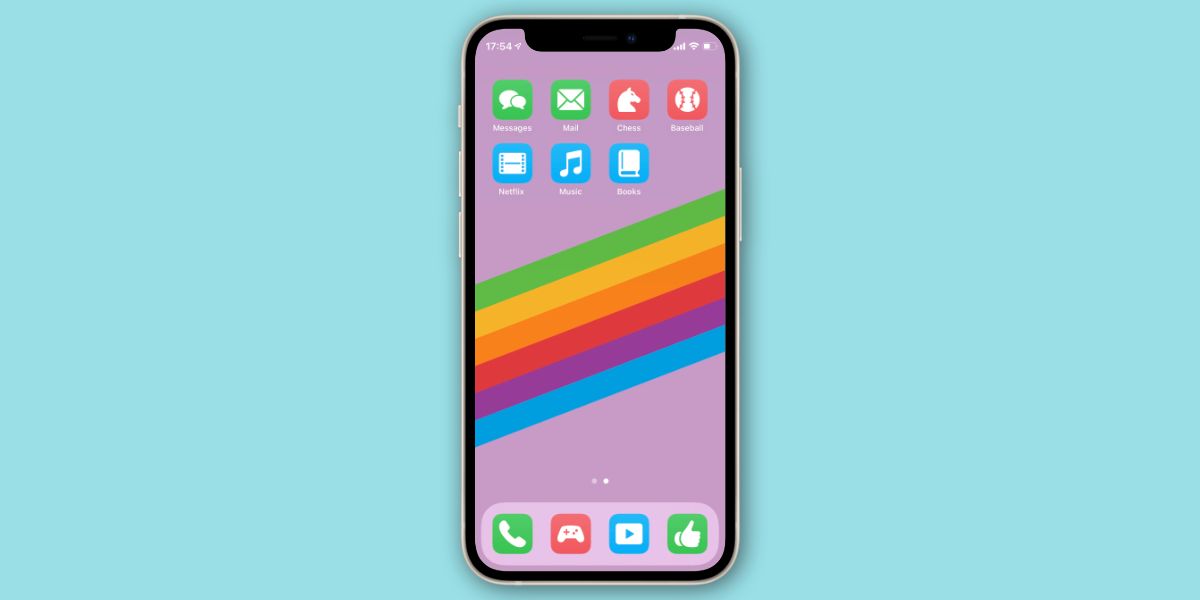
یکی دیگر از جایگزین های مبتنی بر رنگ، جایگزینی برنامه های خود با میانبرهای رنگی است. چرا برنامه های اجتماعی را سبز، بازی ها را قرمز و برنامه های سرگرمی را آبی نمی کنید؟ چیدمان صفحه اصلی آیفون با کد رنگی باعث می شود که تمرکز فقط بر روی برنامه هایی که در یک زمان خاص نیاز دارید را آسان کند.
این همچنین میتواند برای هر کسی که دچار کوررنگی است مفید باشد، زیرا میتوانید رنگهایی را برای گروههای برنامههای مختلف انتخاب کنید که تشخیص آنها آسان است.
4. منو
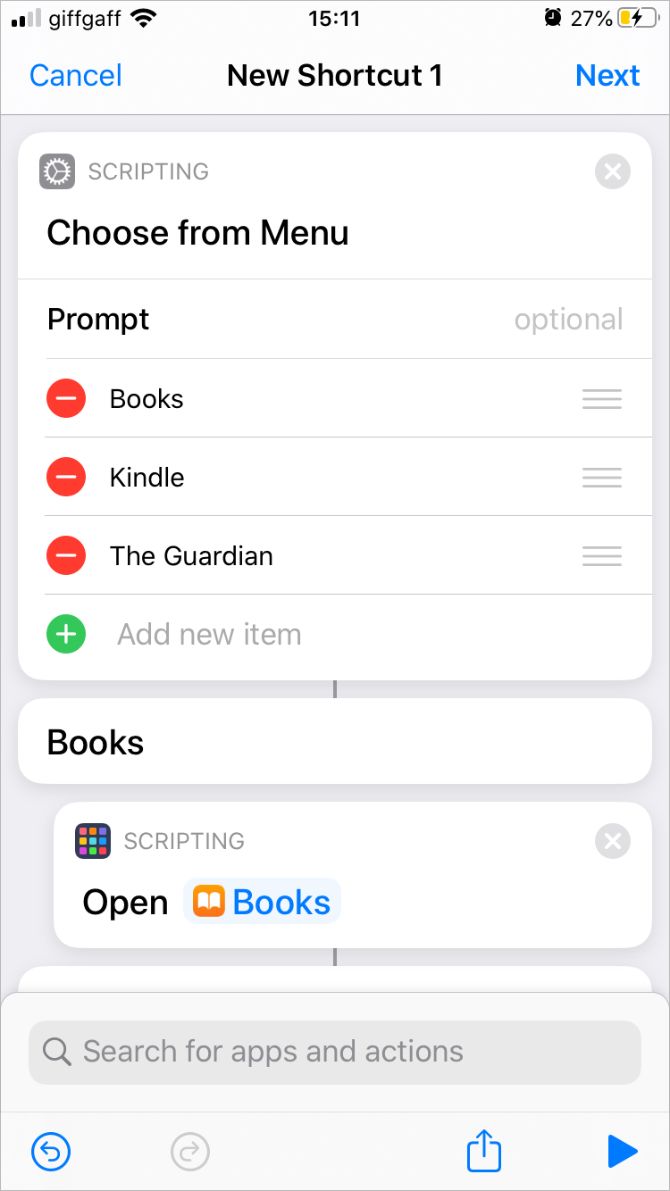

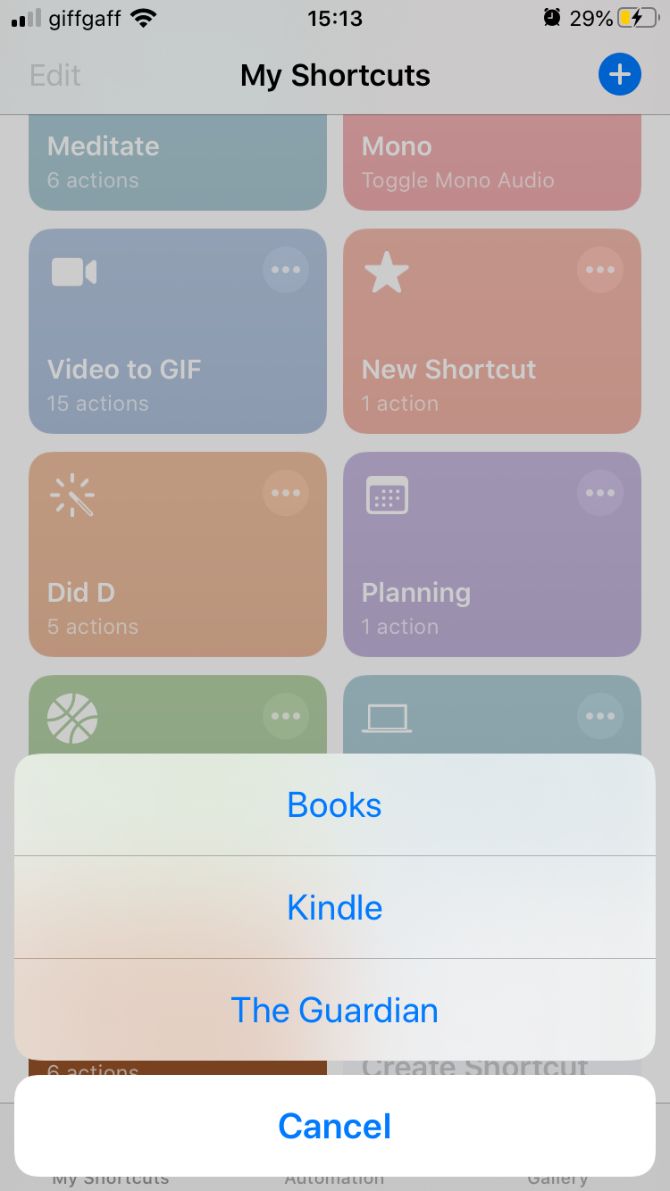
این چیدمان صفحه اصلی آیفون برای هر کسی که دوست دارد گزینه های زیادی بدون درهم ریختگی زیاد داشته باشد ایده خوبی است.
بهجای گروهبندی برنامهها در پوشهها، میانبرهایی با منوهای فهرست ایجاد کنید که به شما امکان میدهد بین چند برنامه برای باز کردن انتخاب کنید. میتوانید به هر میانبر یک نام، نماد و رنگی بدهید که نشاندهنده گروه برنامههای موجود در آن است.
از عملکرد انتخاب از منو در میانبرها برای ایجاد فهرستی از برنامهها برای انتخاب استفاده کنید. به عنوان مثال، میانبری به نام Read ایجاد کنید که منویی از برنامه های خواندن را ارائه می دهد: Kindle، Books، News و غیره.
5. مونوگرام
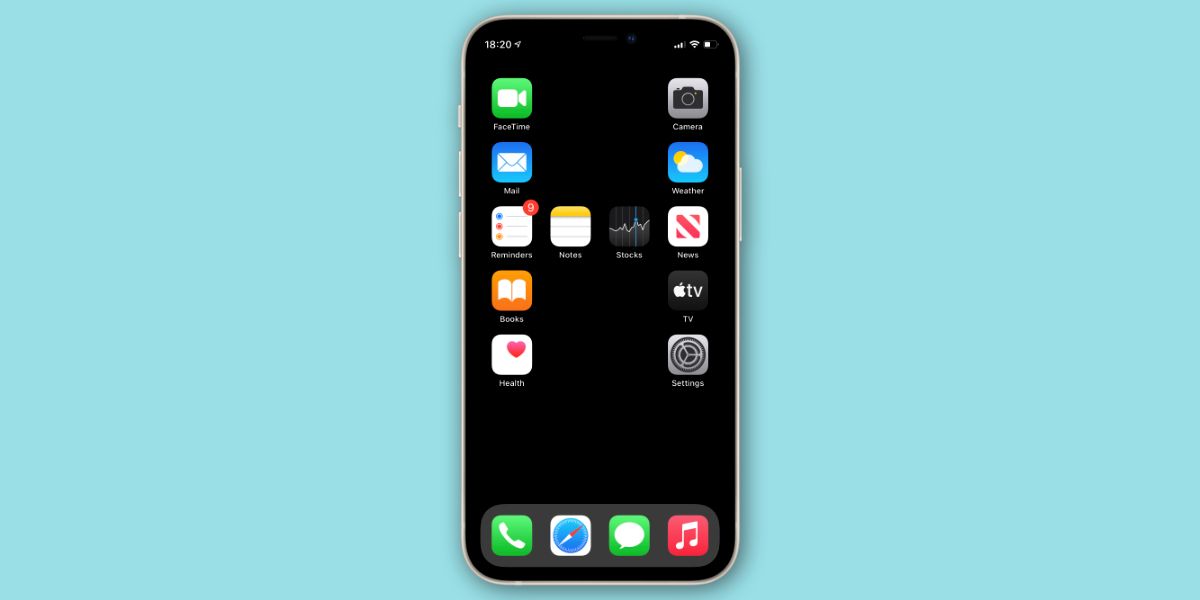
فکر کردید با طرح بندی شبکه ای در صفحه اصلی آیفون خود گیر کرده اید؟ دوباره فکر کن! میتوانید از iEmpty برای ایجاد آیکونهای خالی مطابق با کاغذ دیواری خود استفاده کنید، سپس از آن نمادها برای ایجاد فضا در طرحبندی صفحه اصلی خود استفاده کنید.
این کار دنیایی از امکانات را باز می کند، از جمله گزینه املای حروف اول خود با نمادهای برنامه.
6. بدون بارانداز
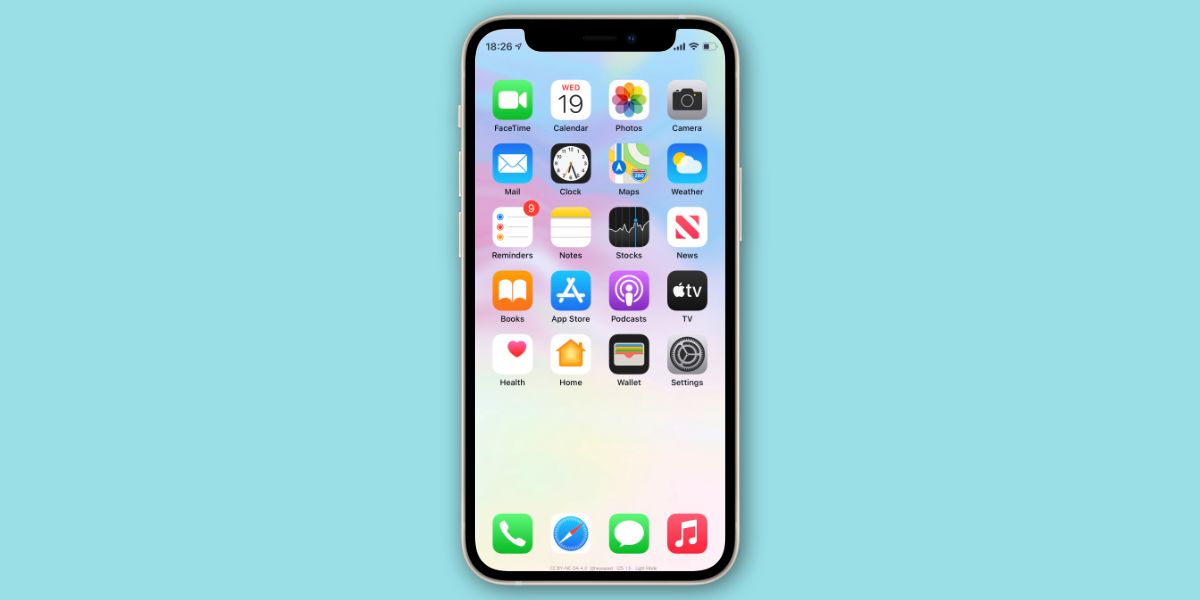
اگر همه برنامه های خود را به جای پخش شدن در چندین صفحه روی یک صفحه نگه دارید، Dock اهمیت خود را از دست می دهد. بنابراین از یک ترفند هوشمندانه برای مخفی کردن داک آیفون خود استفاده کنید.
این شامل تغییر کاغذ دیواری به تصویر زمینه ای است که داک را پنهان می کند. خوشبختانه، گزینه های زیادی برای انتخاب کاغذ دیواری وجود دارد.
7. یک دست
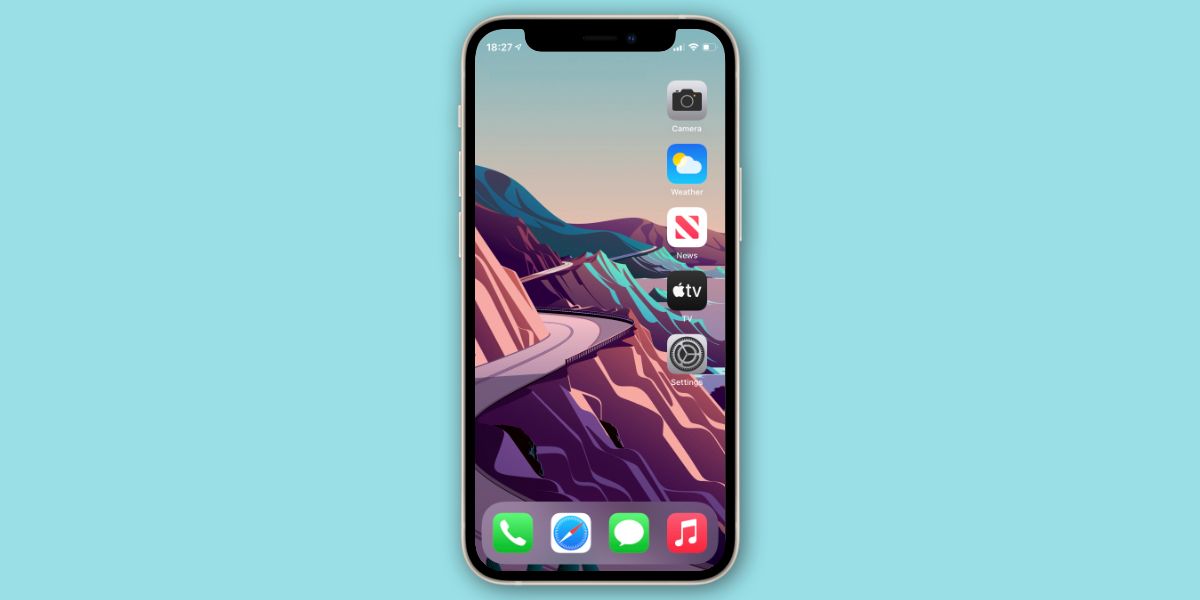
صفحه نمایش های بزرگ عالی هستند، اما دستیابی به آیکون ها در دورترین لبه های نمایشگر می تواند به معنای واقعی کلمه دردسرساز باشد. به جای اینکه هر بار که می خواهید یک برنامه را باز کنید، یوگای نوک انگشتان خود را تمرین کنید، چرا نمادهای خود را یک طرف پایین نگه ندارید؟
از iEmpty برای ایجاد فضاهای خالی در طرح صفحه اصلی آیفون خود استفاده کنید و به شما این امکان را می دهد که برنامه های باقی مانده را به هر سمتی که می خواهید منتقل کنید.
8. خط پایین
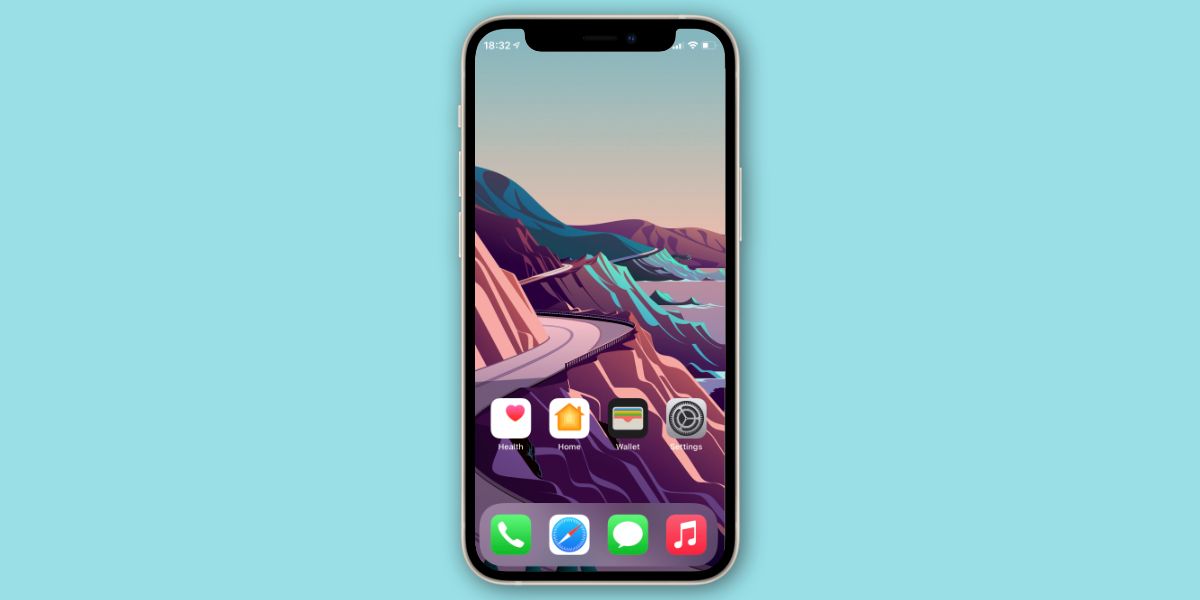
اپل میداند که قسمت پایین صفحهنمایش دارایی اصلی است، زیرا آسانترین قسمت برای دسترسی به آن است. به همین دلیل است که داک آنجا پایین است.
بنابراین، منطقی است که بالای صفحه اصلی آیفون را به طور کامل نادیده بگیرید و از نمادهای خالی برای جابجایی آیکون های برنامه خود به سمت پایین استفاده کنید.
9. تابلوی اعلانات
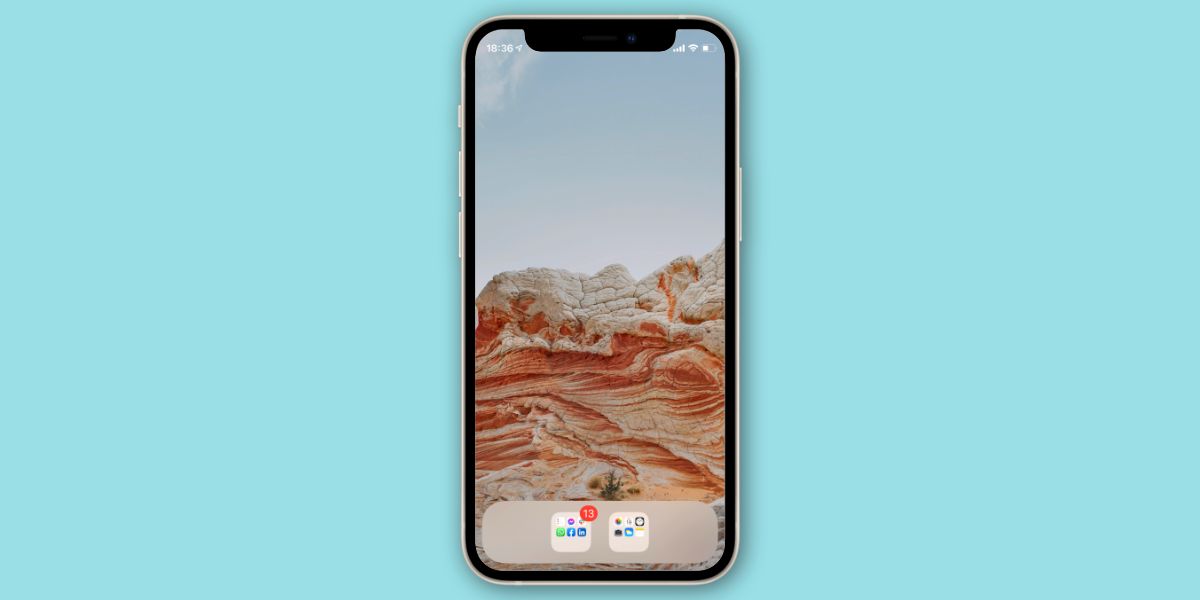
این طرحبندی صفحه اصلی آیفون برای افرادی که از دیدن اعلانهای بیش از حد به طور همزمان مضطرب هستند، بهترین است. فقط برنامه هایی را که از نشان های اعلان استفاده می کنند در پوشه های فوری و غیر فوری گروه بندی کنید تا بتوانید در یک نگاه ببینید چند برنامه واقعاً به توجه شما نیاز دارند.
همه اعلان ها به یک اندازه مهم نیستند.
10. کار/بازی
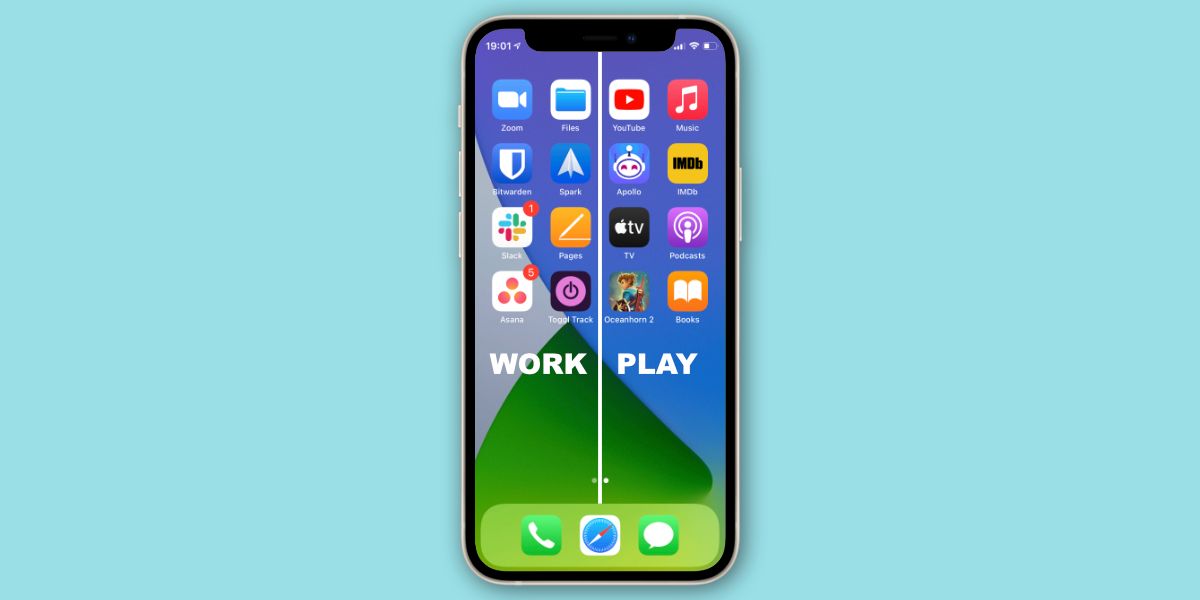
با این طرحبندی، برنامههای مرتبط با کار را در یک صفحه نگه دارید و برنامههای سرگرمی را که فقط در خارج از ساعات کاری استفاده میکنید، در صفحه دیگر استفاده کنید.
این را با ویژگی فوکوس ترکیب کنید تا به طور خودکار صفحه اصلی کار خود را در پایان روز کاری پنهان کنید. برای بهره وری حتی بهتر، از Downtime برای غیرفعال کردن همه چیز در صفحه پخش در طول ساعات کاری نیز استفاده کنید.
11. ناشناس
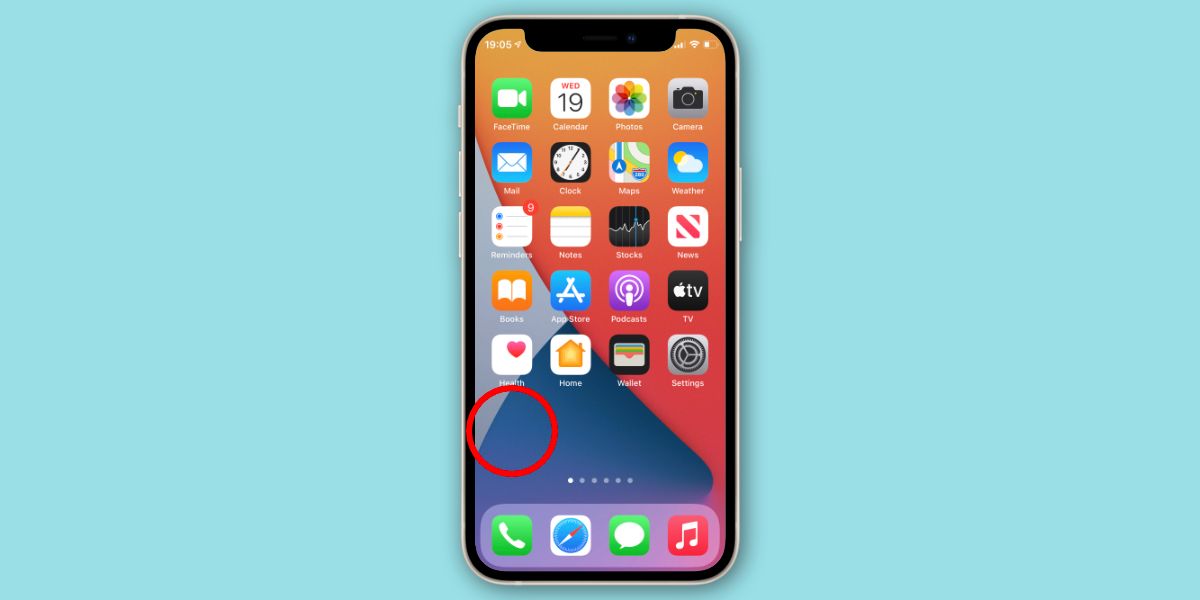
یک برنامه مخفی دارید که نمی خواهید کسی درباره آن بداند؟ از Shortcuts یا iEmpty برای ایجاد یک نماد نامرئی برای آن استفاده کنید، سپس آن را با یک کاراکتر Unicode نامرئی از Empty Characters نامگذاری کنید.
اگر حداقل یک ردیف خالی در هر صفحه اصلی نگه دارید، هیچ کس نمی داند که شما یک برنامه فوق سری را در آنجا ذخیره کرده اید.
12. کتابدار
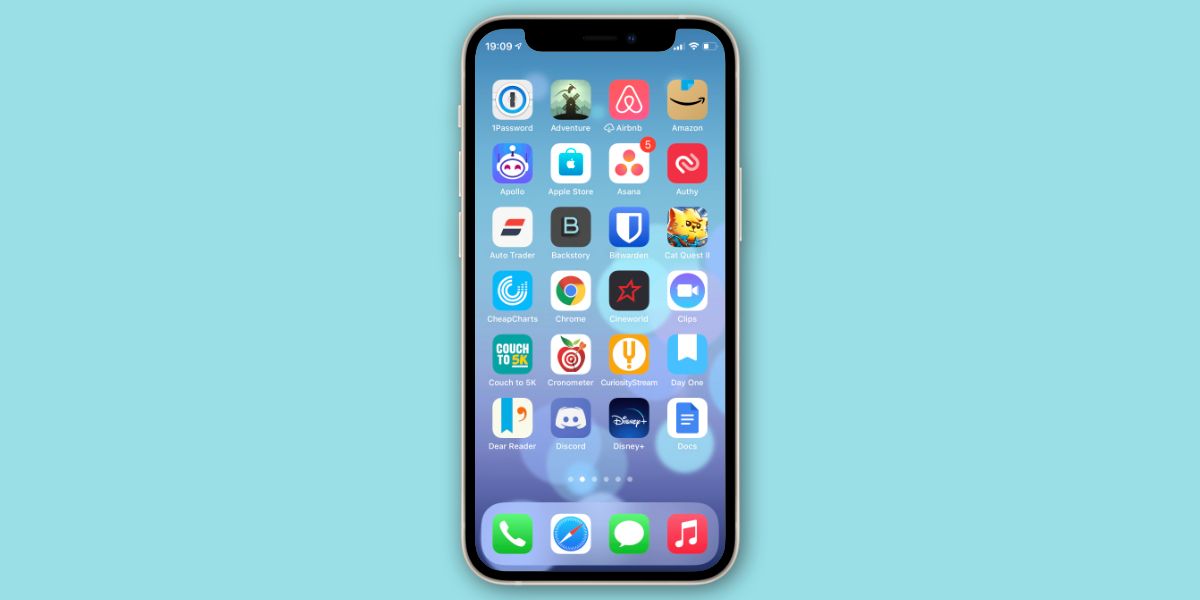
نمی توانید تصمیم بگیرید که چگونه برنامه های آیفون خود را سازماندهی کنید؟ نمی توانید بین مرتب سازی نمادها بر اساس سبک یا طبقه بندی آنها بر اساس رنگ یکی را انتخاب کنید؟ از گزینه کتابدار استفاده کنید و برنامه های خود را به ترتیب حروف الفبا مرتب کنید.
دیگر هرگز از این که آن ابزار یا بازی جدید را کجا قرار دهید عذاب نخواهید کشید. به سادگی آن را مطابق با نامش در جای خود قرار دهید.
13. بار سنگین

اگر برنامههای زیادی دارید، آنها را در چندین پوشه قرار دهید تا برای مشاهده همه چیز، نیازی به تند کشیدن در صفحههای اصلی بیپایان نداشته باشید. بهترین کار این است که پوشه های خود را بر اساس دسته برنامه ها سازماندهی کنید: کار، سلامت، امور مالی، سرگرمی و غیره.
کتابخانه برنامه این کار را به صورت خودکار انجام می دهد، اما شما کنترلی بر نحوه دسته بندی هر برنامه ندارید. اگر می خواهید دقیقاً بدانید هر برنامه را کجا پیدا کنید، این گزینه بسیار بهتری است.
اگر در تلاش هستید که ایده های خوبی برای نام پوشه برای این طرح صفحه اصلی بیاندیشید، می توانید از ایموجی ها نیز برای نمایش سریع و رنگارنگ هر یک استفاده کنید.
14. رنگین کمان
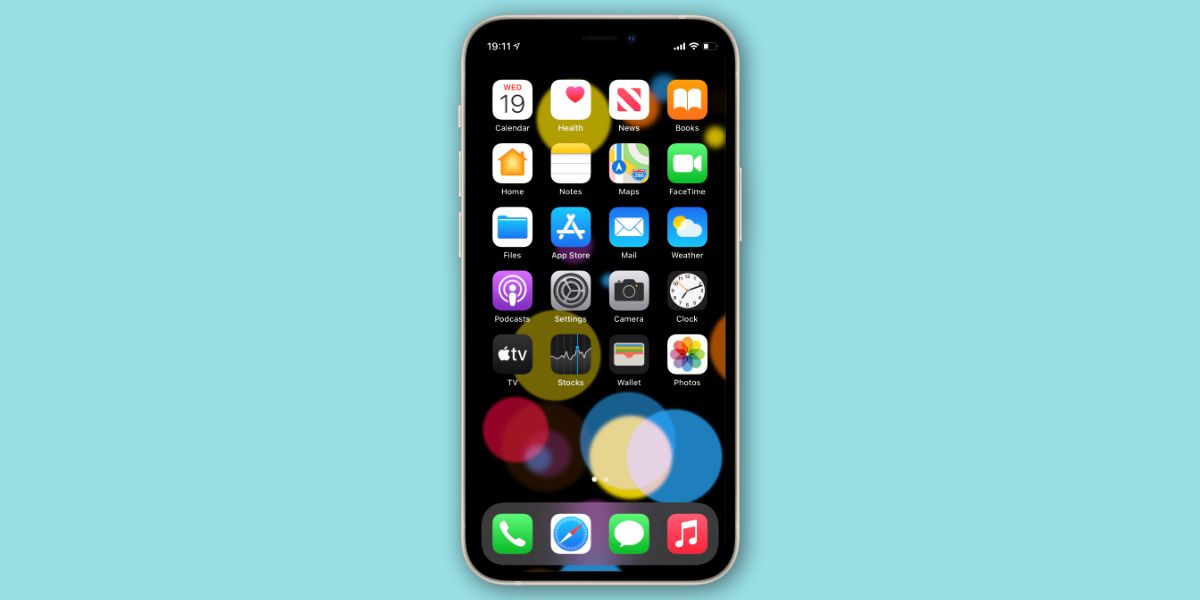
اکثر نمادهای برنامه دارای یک رنگ واحد هستند که بیش از همه دیگر برجسته است. به لطف این، میتوانید با چیدمان برنامههای خود بر اساس رنگ اصلیشان، یک طرحبندی خیرهکننده برای صفحه اصلی آیفون ایجاد کنید تا یک رنگین کمان شکل بگیرد.
به عنوان یک امتیاز اضافی، این کار پیدا کردن بسیاری از برنامهها را آسانتر میکند، زیرا تصویر کردن نماد برنامه آسانتر از یادآوری مکان آن در طرحبندی شما است.
برای نمادهای برنامه ای که چندین رنگ را ترکیب می کنند، آنها را به یک صفحه جداگانه در انتهای رنگین کمان منتقل کنید.
15. اولویت های دو صفحه ای
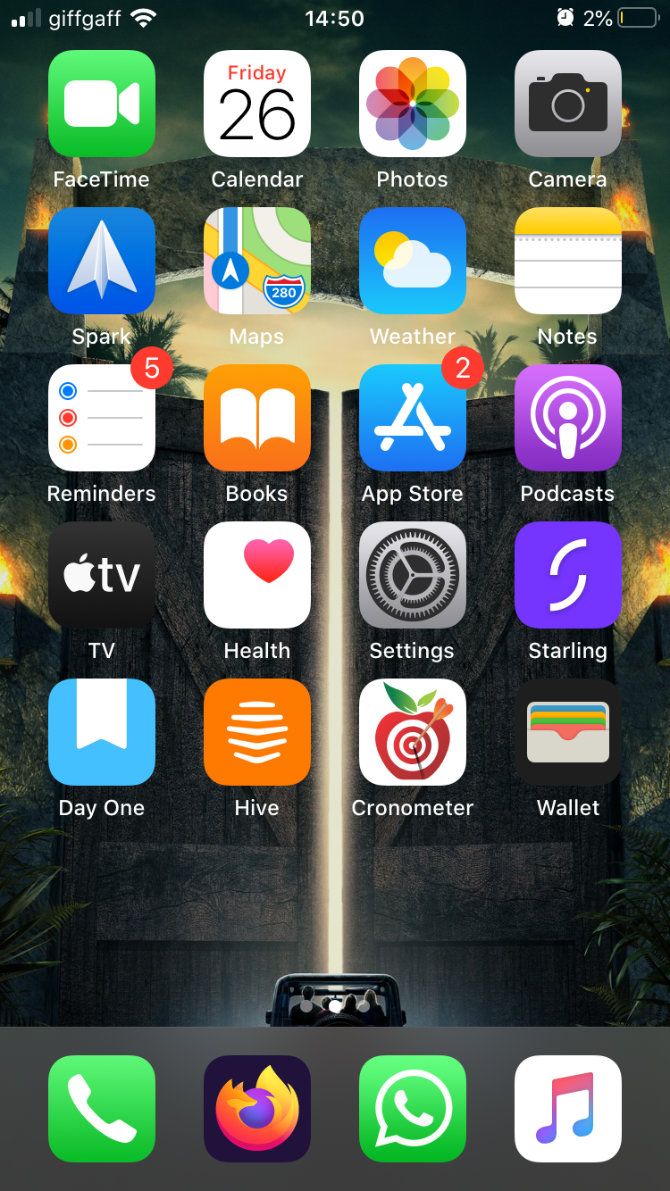
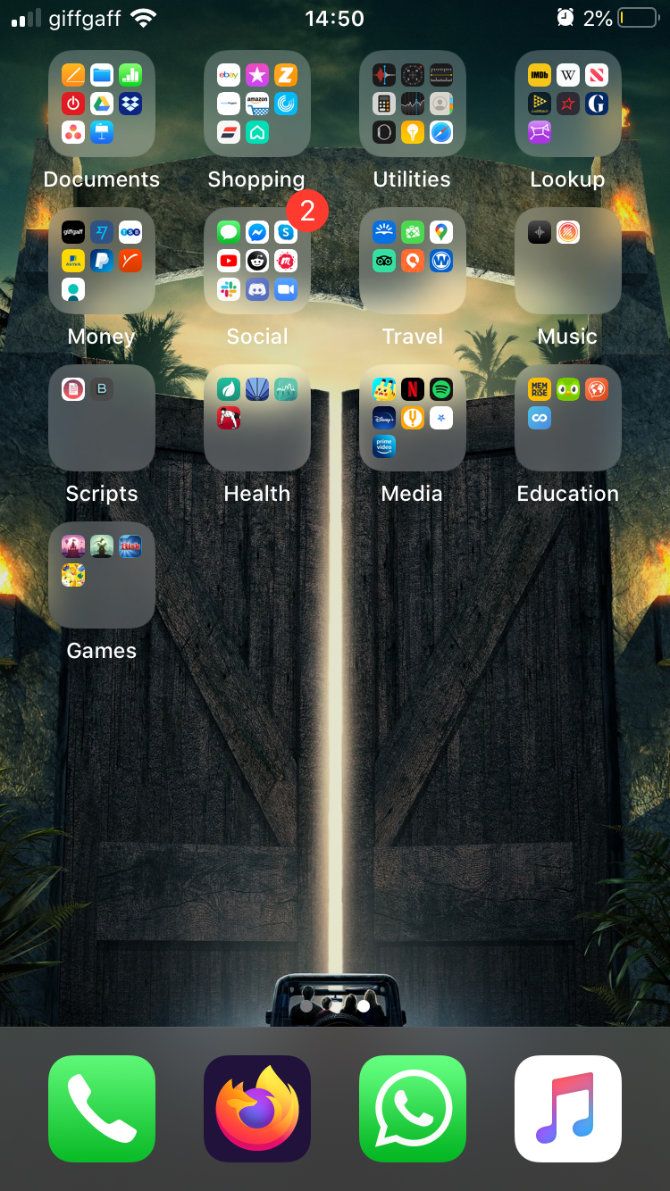
بهترین کار این است که مهم ترین برنامه های خود را همیشه در دسترس نگه دارید. ساده ترین راه برای انجام این کار این است که چهار برنامه مورد علاقه خود را به Dock اضافه کنید، سپس برنامه های مهم بعدی را در اولین صفحه اصلی خود اولویت بندی کنید.
پس از آن، هر چیز دیگری را به پوشههای جداگانه در صفحه اصلی صفحه دوم اضافه کنید تا همه چیز فقط با یک ضربه تند از بین برود. از طرف دیگر، فقط از یک صفحه اصلی استفاده کنید و بقیه موارد را به کتابخانه برنامه منتقل کنید.
برای بهترین چیدمان صفحه اصلی بیرون از جعبه فکر کنید
با وجود محدودیتهایی که اپل برای صفحه اصلی آیفون اعمال میکند، با کمی تفکر خارج از چارچوب و چند ترفند ساده، میتوانید انواع طرحبندی برنامههای خلاقانه را ارائه دهید.
و برای سفارشی سازی بیشتر آیفون، فراموش نکنید که چند ویجت را به صفحه اصلی خود اضافه کنید.
